word文档灰底色删不掉的问题是由于文档的背景设置或段落格式引起的。用户在编辑文档时,会无意中更改了页面背景或段落的填充颜色,导致文字周围出现灰色背景。要解决这个问题,用户可以尝试以下步骤:选择文本后,进入“开始”选项卡,点击“段落”对话框的右下角小箭头,检查“填充”选项,并将其设置为“无填充”。这能有效去除不必要的灰色背景。
一、检查页面背景设置
在Word文档中,灰底色是由于页面背景设置引起的。用户可以通过“设计”选项卡中的“页面颜色”选项来检查和更改这一设置。选择了某种颜色作为页面背景,会导致整个页面呈现出灰色效果。更改为“无颜色”即可解决问题。
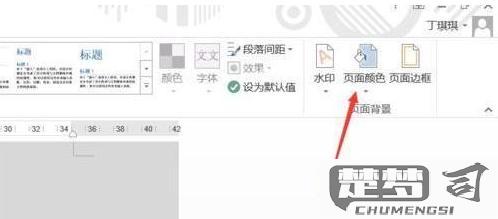
二、段落格式问题
另一个导致灰底色的原因是段落的填充颜色。在“开始”选项卡中,点击“段落”部分的小箭头,打开段落对话框,查看“填充”设置。发现填充颜色设置为灰色,可以将其更改为“无填充”,以消除底色。
三、检查文本框或形状
文档中使用了文本框或形状,会导致灰底色的出现。用户可以选中这些对象,右键点击选择“设置形状格式”,在填充选项中选择“无填充”。这将有效去除文本框或形状的底色,恢复文档的正常显示。
相关问答FAQs
Q1: 为什么我在Word中设置了无背景,但还是有灰色底色?
A1: 是因为段落或文本框的填充颜色设置为灰色。请检查段落格式和任何使用的形状或文本框的填充设置。
Q2: 如何快速清除Word文档中的所有颜色背景?
A2: 可以选择整个文档(Ctrl+A),在“开始”选项卡下的“字体”部分找到“文本效果”,选择“无填充”,这将清除所有的背景颜色。
Q3: 我能否将文档的背景设置为白色?
A3: 您可以在“设计”选项卡中选择“页面颜色”,选择白色或“无颜色”,以确保文档背景为白色。
猜你感兴趣:
pdf转cad软件免费版
上一篇
种子搜索torrentkitty
下一篇
